با افزایش محبوبیت وب 3، وب سایت های غیرمتمرکز رایج تر می شوند. در اینجا نحوه ایجاد یک سایت غیرمتمرکز آورده شده است.
ایجاد یک وب سایت غیرمتمرکز ساده تر از آن چیزی است که اکثر مردم انتظار دارند. در واقع، تنها تفاوت بین یک وب سایت غیرمتمرکز و یک سایت معمولی این است که روی یک شبکه غیر متمرکز میزبانی می شود. تقریباً همه چیز به همان شکل باقی می ماند.
در این راهنما، فرآیند ایجاد و راه اندازی یک وب سایت غیرمتمرکز را بررسی خواهیم کرد.
1. فایل های وب سایت خود را ایجاد کنید
با تهیه فایل های لازم وب سایت شروع کنید. از طرف دیگر، می توانید یک قالب وب سایت رایگان را از ارائه دهندگان قالب دانلود کنید و از آن برای ایجاد وب سایت غیرمتمرکز خود استفاده کنید. ما یک الگو را از CSS رایگان دانلود می کنیم تا سایت خود را توسعه دهیم.
1. از CSS رایگان بازدید کنید، یک الگو را انتخاب کنید و آن را دانلود کنید. سپس، مانند تصویر زیر، فایل ZIP را در یک پوشه حاوی هر فایل جداگانه استخراج کنید.
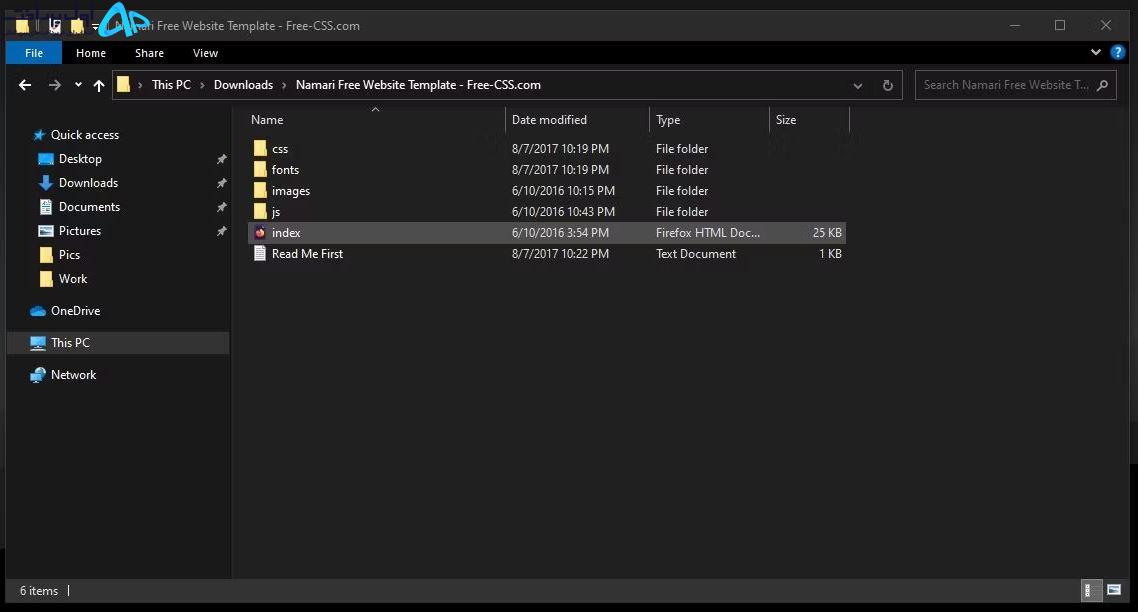
اگر سایت را از ابتدا می سازید، مطمئن شوید که همه فایل های خود را در یک پوشه قرار داده اید.
2. فایل های وب سایت خود را در IPFS آپلود کنید
IPFS (سیستم فایل بین سیارهای)، محبوبترین سیستم ذخیرهسازی فایل غیرمتمرکز است که از یک شبکه همتا به همتا از رایانههای توزیع شده جهانی تشکیل شده است که برای میزبانی فایلها با یکدیگر همکاری میکنند.
برای شروع، میتوانید فایلهای وبسایت خود را در کامپیوتر شخصی IPFS گره خود هاست کنید. چالش این مسیر این است که رایانه شما باید آنلاین باشد تا کسی بتواند به وب سایت غیرمتمرکز شما دسترسی پیدا کند.
گزینه دیگر این است که از یک پلتفرم هاستینگ IPFS مانند Piñata، Infura یا Fleek برای هاست و توزیع فایل های خود در سراسر شبکه IPFS استفاده کنید و آن را برای همه در دسترس قرار دهید. با این حال، برای استفاده از برخی از این خدمات باید هزینه اشتراک را بپردازید.
در حال آپلود در گره IPFS شما
ابتدا باید یک گره IPFS مستقل اجرا کنید.
1.با تنظیم IPFS در کامپیوتر شخصی خود شروع کنید. میتوانید مشتری رایانه شخصی را دانلود کنید یا از افزونه مرورگر Brave برای تنظیم گره IPFS خود استفاده کنید.
2.پس از راه اندازی، داشبورد IPFS را باز کنید، روی Import کلیک کنید و پوشه وب سایت خود را آپلود کنید.
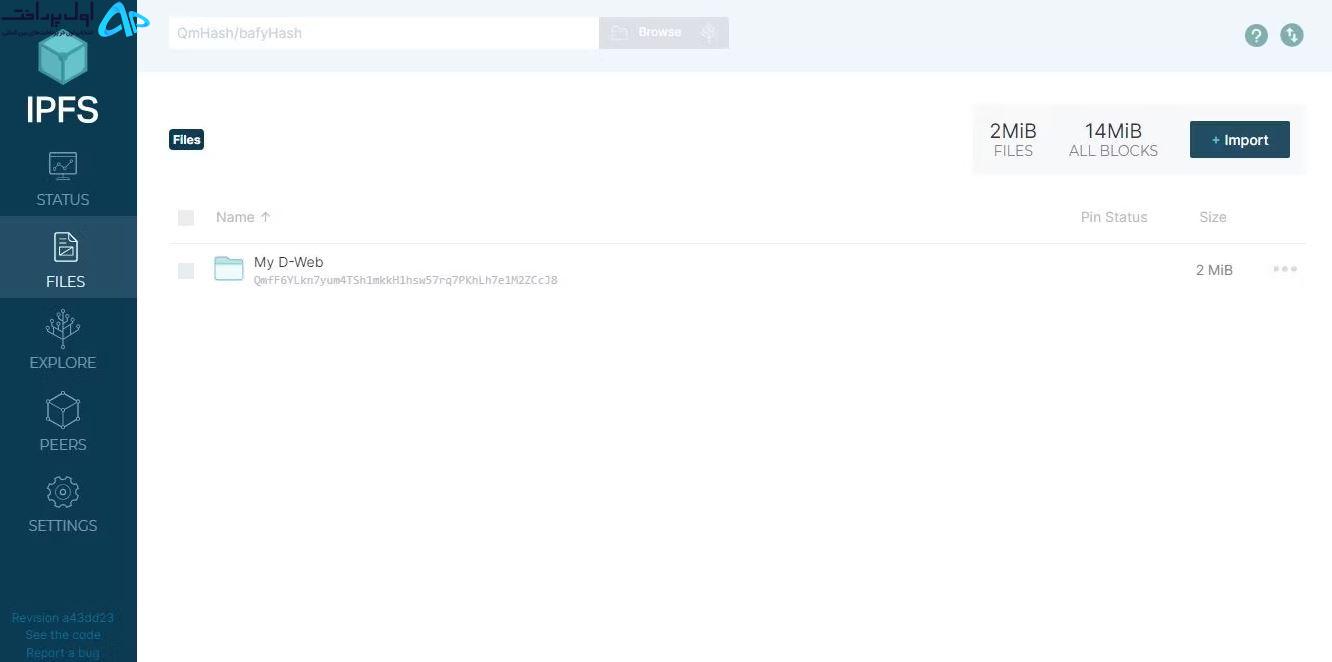
3. برای بررسی فعال بودن وب سایت، روی سه نقطه در سمت راست فایل کلیک کنید، Share Link را انتخاب کنید، کپی کنید و پیوند IPFS را در یک تب جدید در Brave باز کنید. اگر Brave را به درستی راه اندازی کنید، سایت باید به خوبی بارگیری شود.
در حال آپلود در فلیک
Fleek به کاربران اجازه می دهد تا وب سایت ها را به صورت رایگان در IPFS آپلود کنند، در حالی که Piñata به یک بسته برتر نیاز دارد. با این وجود، قبل از اینکه بتوانید از Fleek استفاده کنید، ابتدا باید وب سایت خود را در GitHub مستقر کنید.
1.داشبورد GitHub خود را باز کنید و یک مخزن جدید ایجاد کنید.
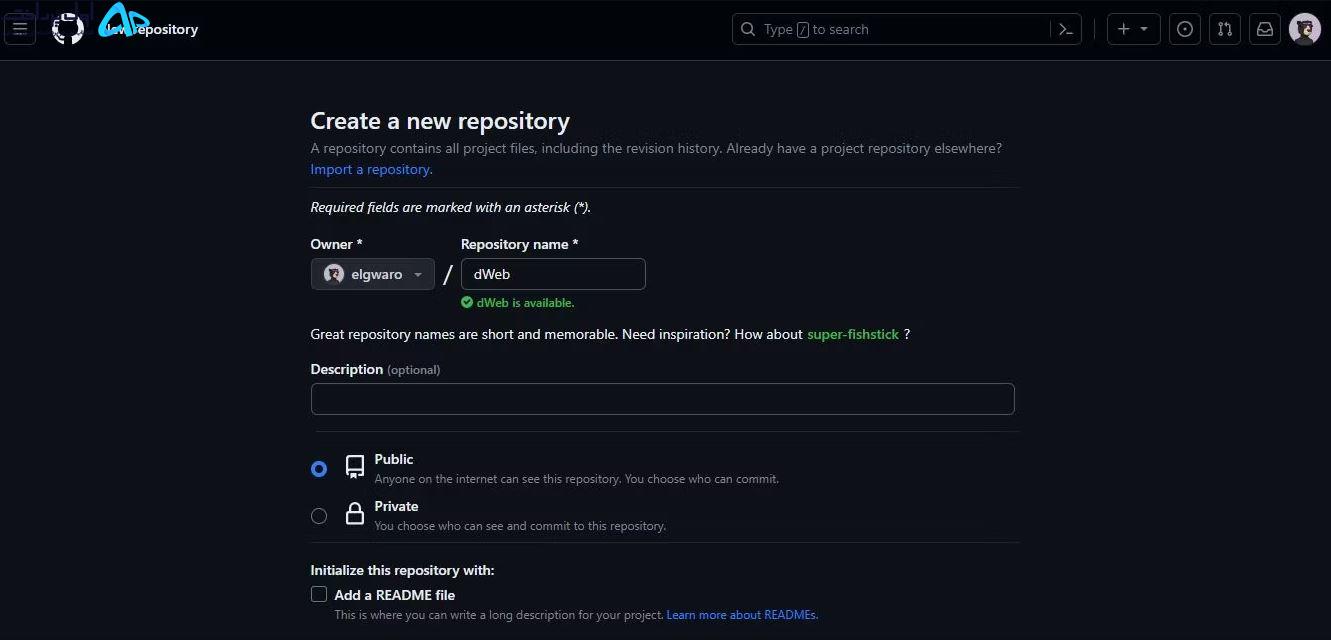
در مرحله بعد، فایل های وب سایت خود را با استفاده از Git، یک سیستم کنترل نسخه که به خوبی با GitHub یکپارچه شده است، در مخزن GitHub خود آپلود کنید. برای نمایش آسان، ابتدا فایل وب سایت خود را در پوشه ای روی دسکتاپ خود به نام dWeb ذخیره کنید
1.از Git-scm دیدن کنید، آخرین نسخه Git را دانلود و نصب کنید.
2.Git Bash را از منوی استارت رایانه شخصی خود راه اندازی کنید و وارد کنید:
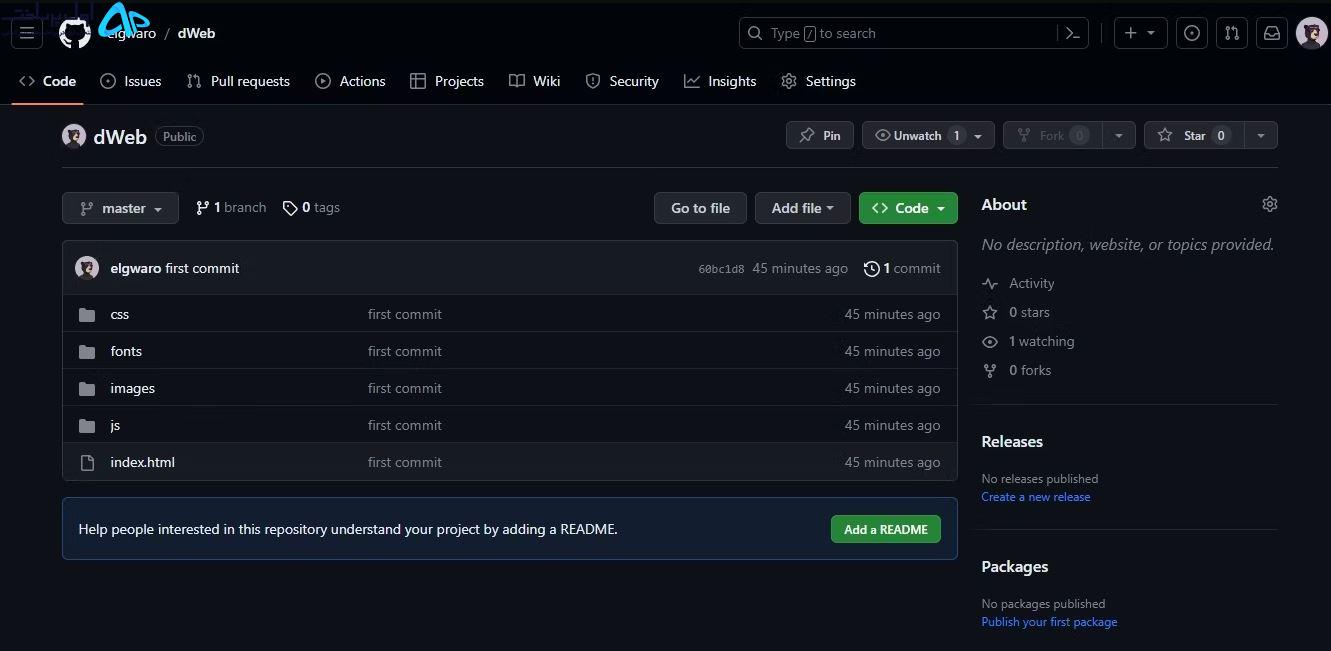
ایجاد یک وب سایت غیرمتمرکز
این دستور به Git اجازه می دهد تا در پوشه ای که در دسکتاپ ایجاد کرده ایم راه اندازی شود تا یک مخزن محلی را مقداردهی اولیه کند.
4.سپس دستورات زیر را یکی یکی اجرا کنید:
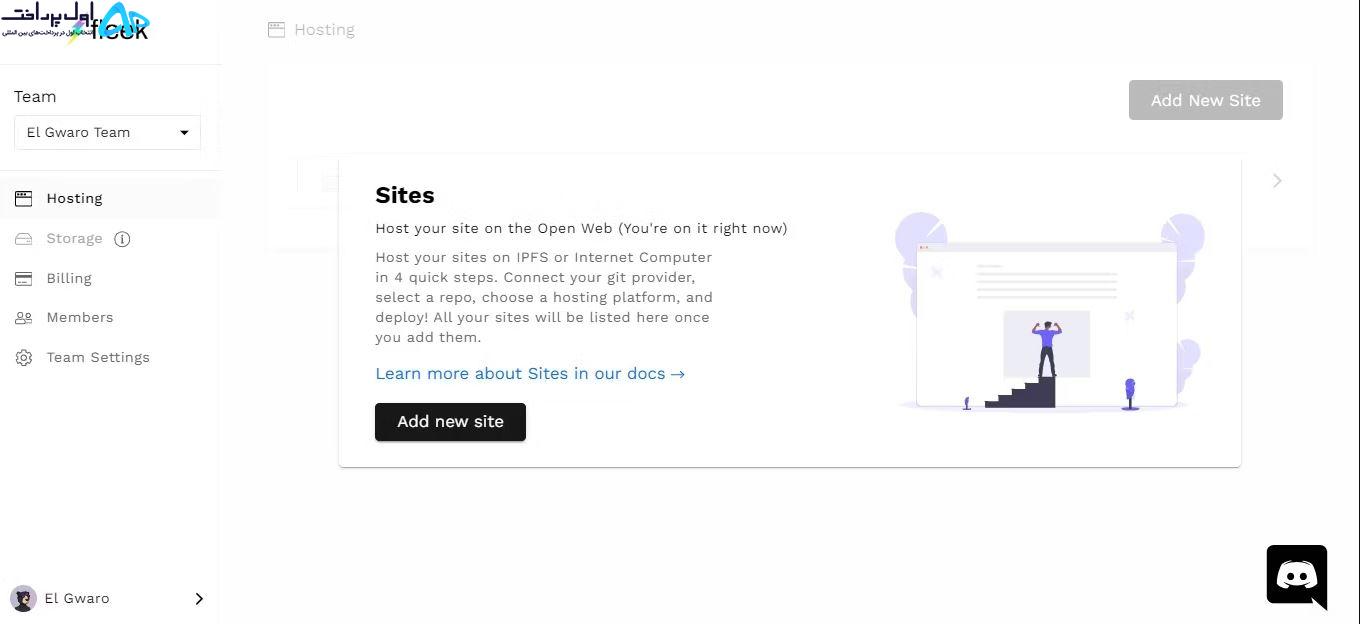
جایی که [url] نشان دهنده آدرس مخزن GitHub شما است. در مورد ما این است:
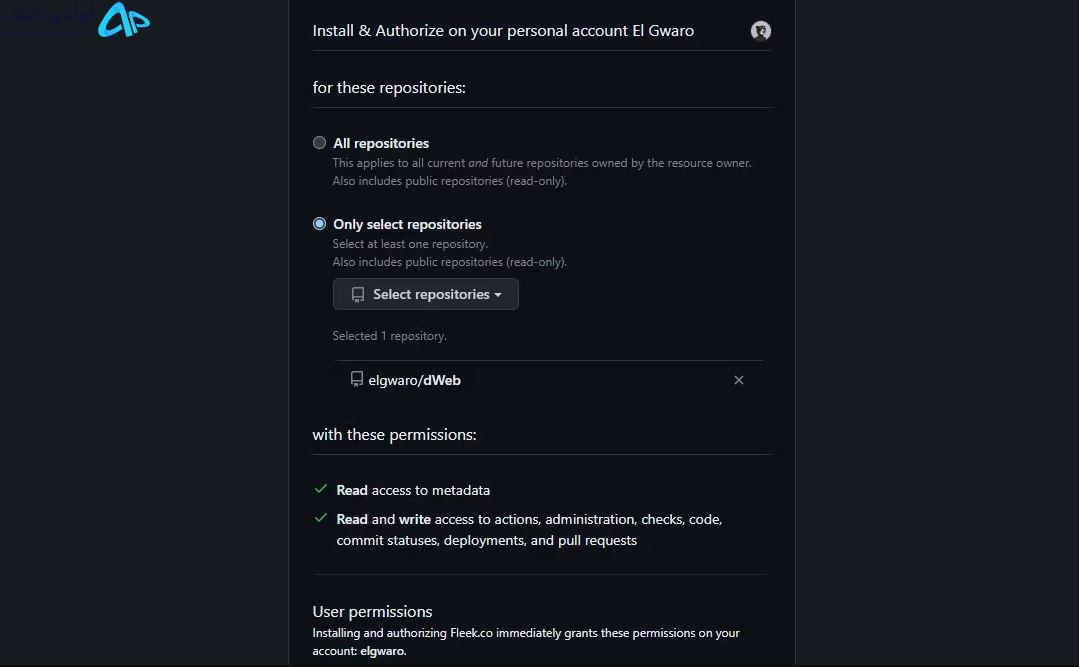
اجرای این دستورات یک پوشه .git پنهان را در پوشه وب سایت شما مقداردهی اولیه می کند، تمام فایل های وب سایت شما را به پوشه .git اضافه می کند، آنها را برای آپلود متعهد می کند و در نهایت فایل ها را در مخزن GitHub شما آپلود می کند.
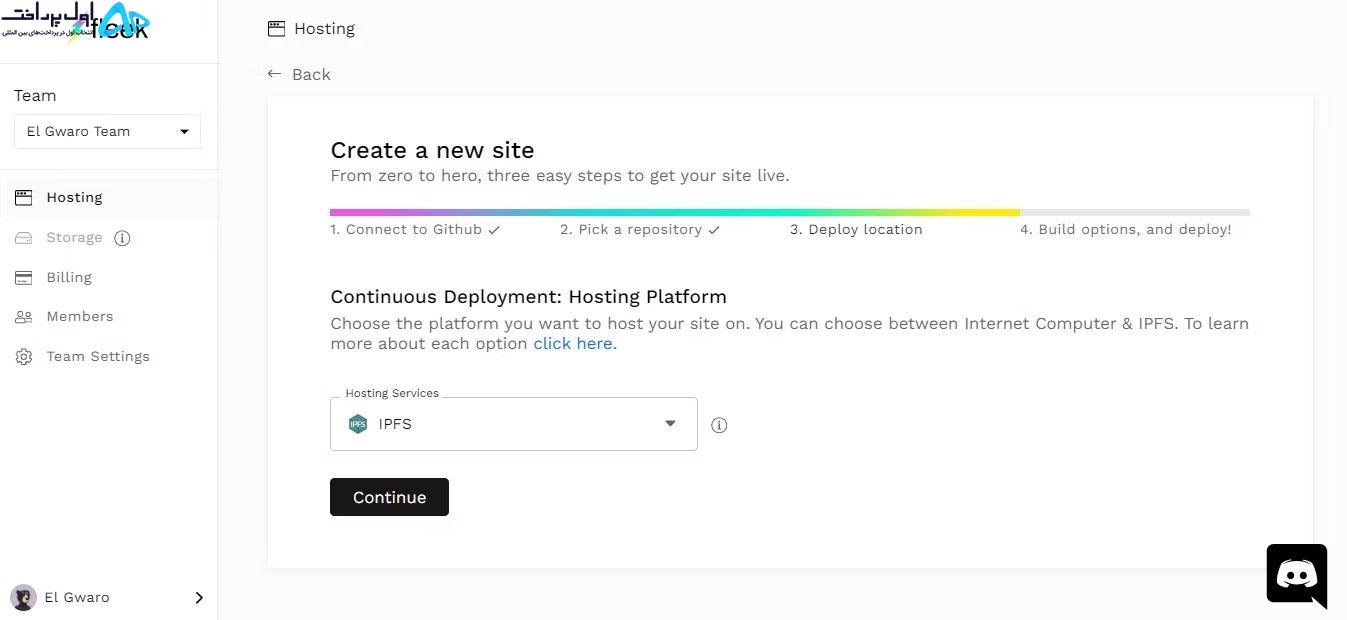
این کارآمدترین راه برای آپلود چندین فایل و پوشه وب سایت در یک مخزن GitHub است که باید مطابق شکل بالا باشد.
لینک دادن Fleek به GitHub
در اینجا نحوه لینک یک اکانت Fleek با GitHub آورده شده است
1.از Fleek دیدن کنید، وارد اکانت کاربری خود شوید و روی Add New Site کلیک کنید.
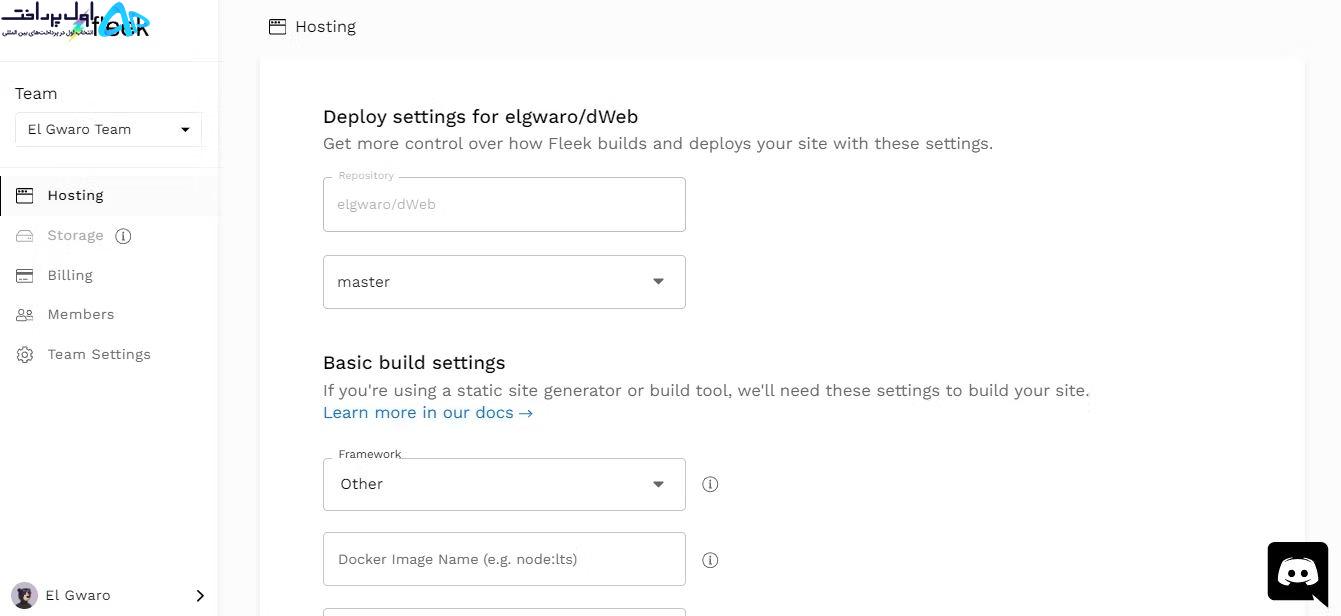
2. Fleek را به GitHub متصل کنید و با فایل های وب سایت خود اجازه دسترسی به مخزن را بدهید.
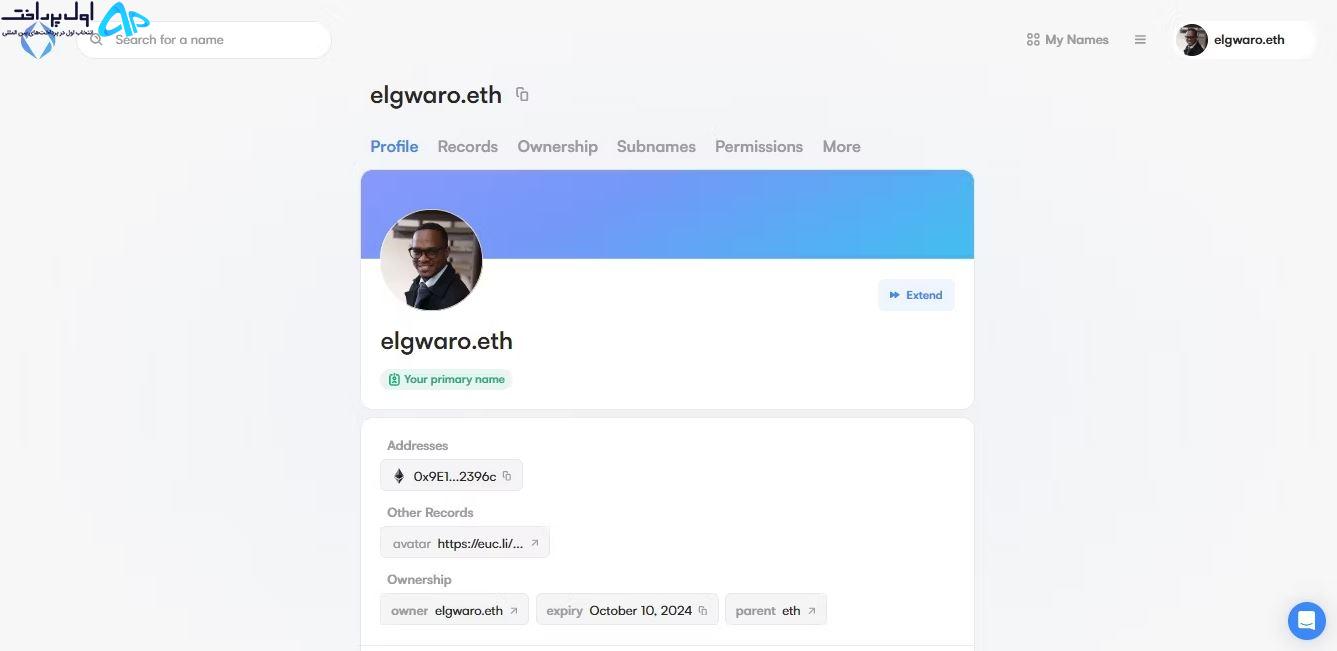
3. Fleek مخزن انتخابی شما را نمایش می دهد. به تب Deploy Location بروید، IPFS را انتخاب کنید و روی Continue کلیک کنید.
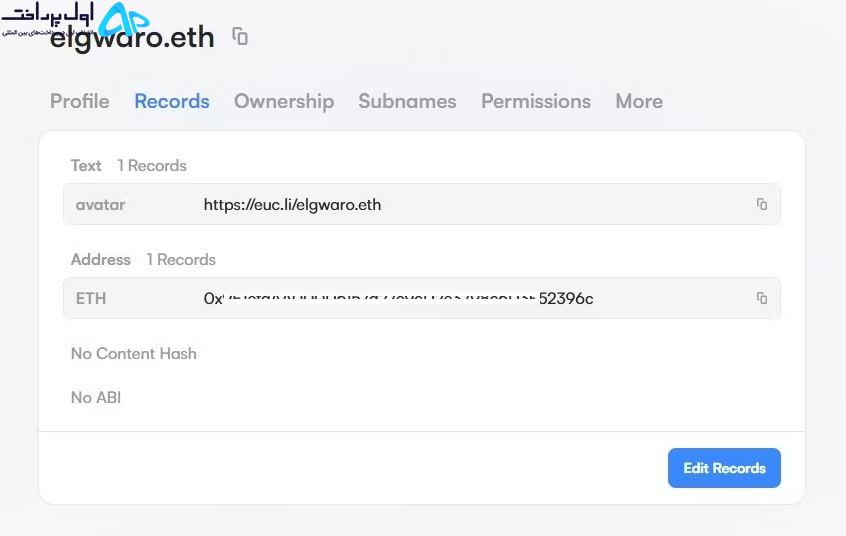
4. چارچوب را انتخاب کنید (اگر مطمئن نیستید، آن را به عنوان دیگر بگذارید) و سایت خود را مستقر کنید.
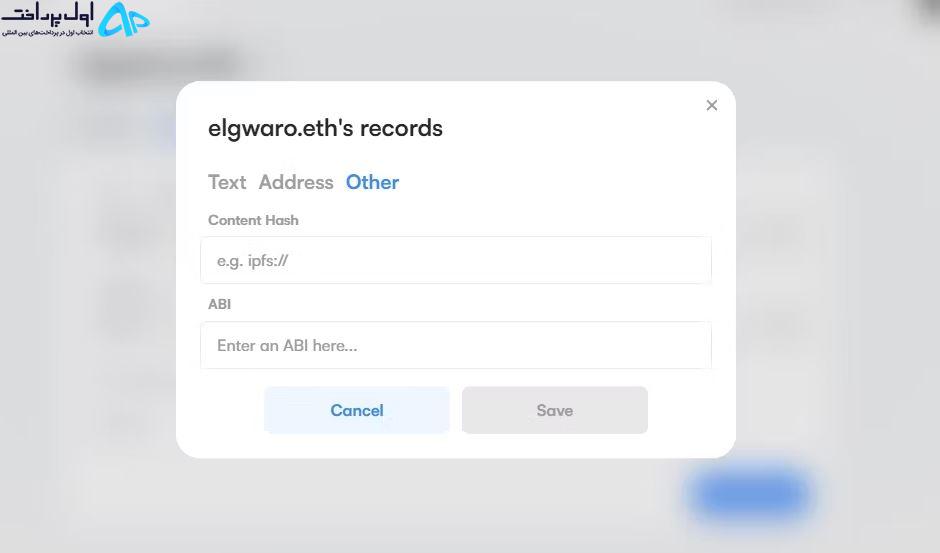
سایت شما بر روی IPFS مستقر خواهد شد.
3. دامنه Web3 خود را وصل کنید
چه از یک گره IPFS محلی یا یک پلتفرم آنلاین مانند Fleek استفاده می کنید، در این مرحله باید سایت خود را در IPFS مستقر کنید که به این معنی است که هش IPFS سایت را دارید.
بنابراین گام بعدی لینک کردن سایت شما به دامنه Web3 است. می توانید یکی از بهترین ثبت کنندگان Web3 را در بازار خریداری کنید. هزینه دامنه به شرایط پلتفرم بستگی دارد، و برای سیستم های دامنه مبتنی بر بلاک چین، برای ثبت تراکنش در بلاک چین، هزینه شبکه متحمل خواهید شد.
برای هدف این نمایش، ما دامنه elgwaro.eth را در ENS به دست آوردهایم.
لینک دادن یک دامنه ENS به وب سایت IPFS
در اینجا نحوه لینک دامنه ENS خود به یک سایت میزبان IPFS آورده شده است
1.داشبورد ENS خود را باز کنید و به بخش نام دامنه خود دسترسی پیدا کنید.
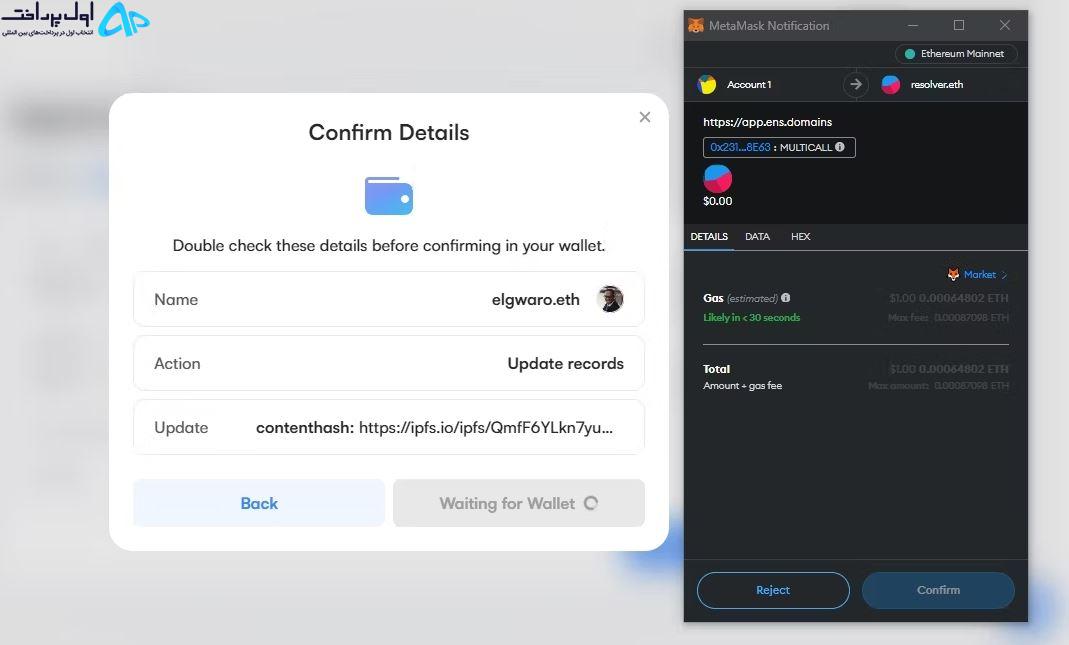
2. تب Records را انتخاب کرده و بر روی Edit Records کلیک کنید.
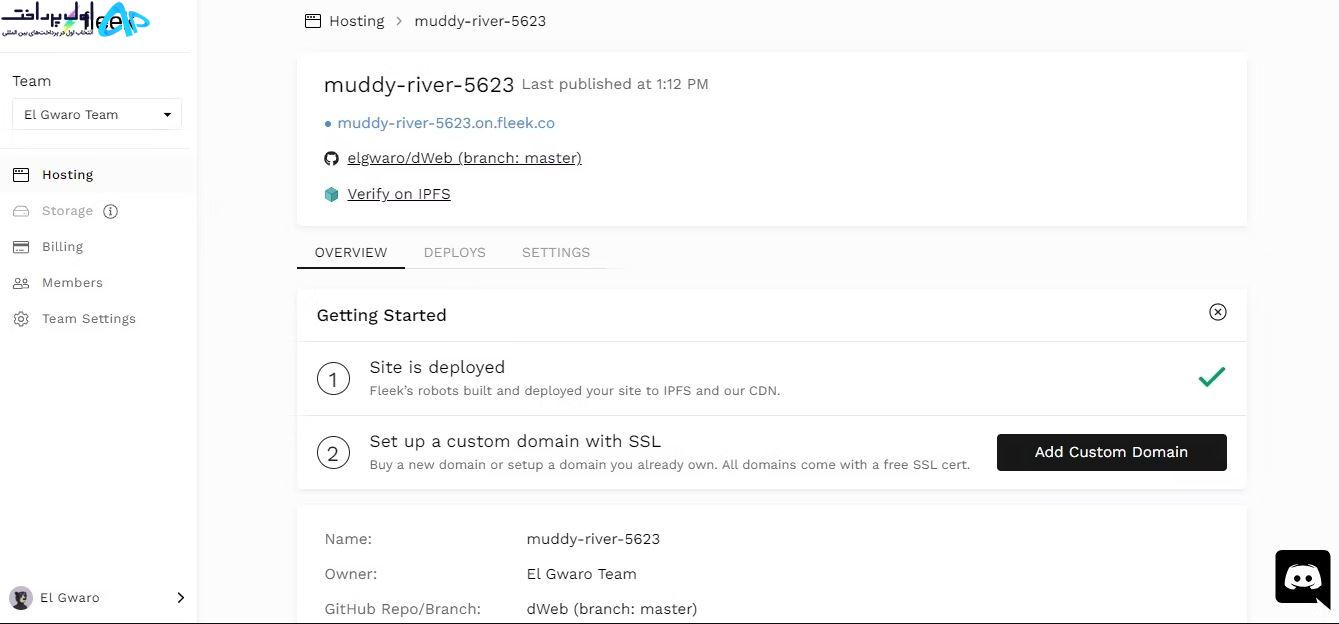
3. Other را انتخاب کنید، لینک وب سایت IPFS مستقل خود را جایگذاری کنید و روی ذخیره کلیک کنید.
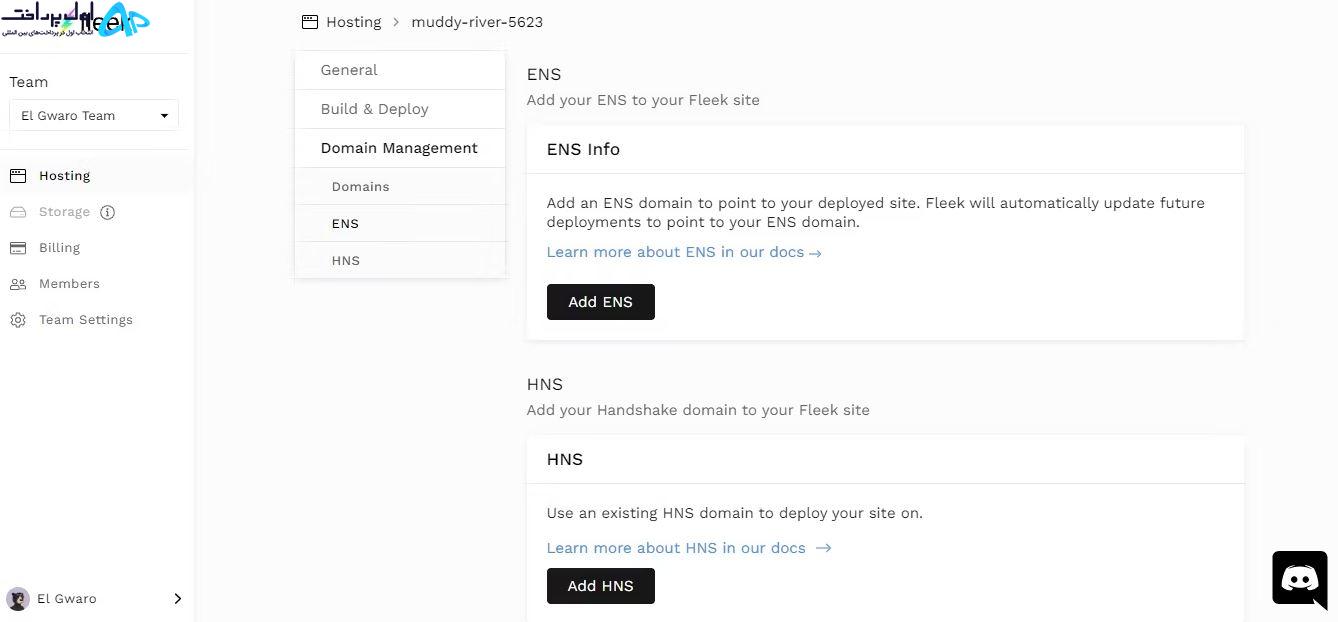
4. از شما خواسته می شود که کیف پول خود را برای مجوز تراکنش وصل کنید که بسته به فعالیت شبکه هزینه کمی برای شما در بر خواهد داشت.
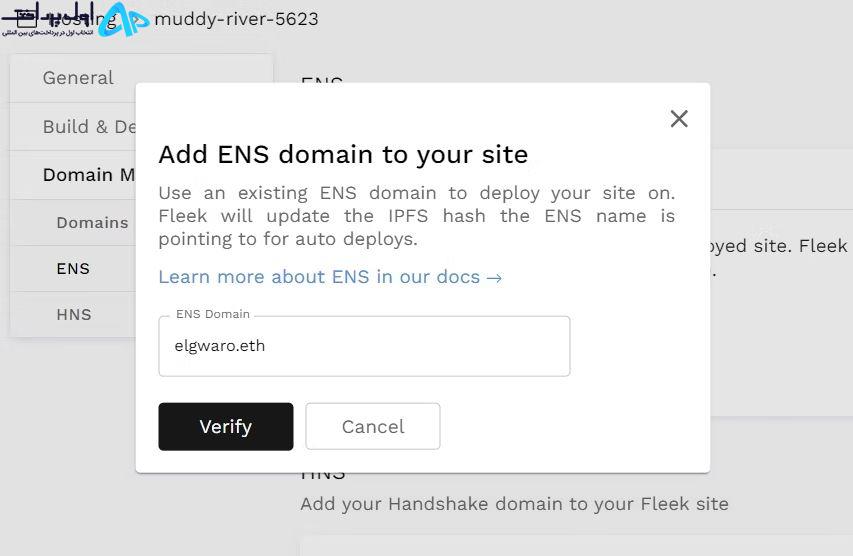
5. پس از انجام معامله، دامنه Web3 شما به وب سایت غیرمتمرکز شما لینک داده می شود.
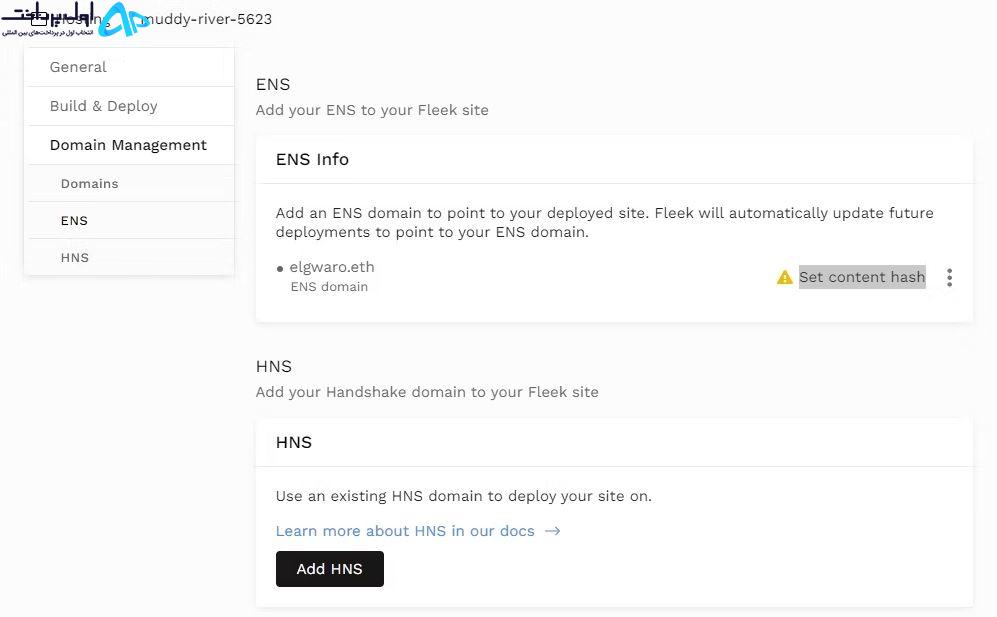
اگر از Fleek استفاده می کنید، می توانید دامنه خود را در داشبورد Fleek متصل کنید.
1.داشبورد وب سایت مستقر خود را باز کنید و روی Add Custom Domain کلیک کنید.
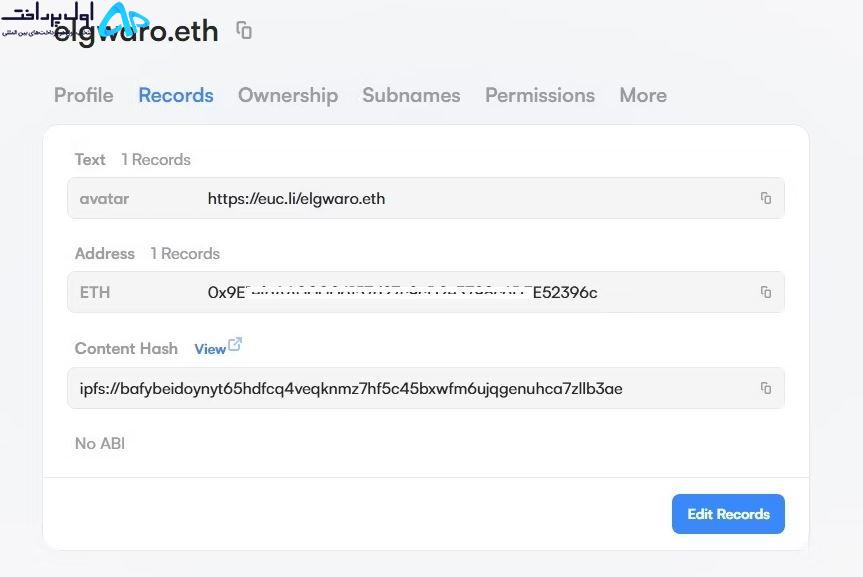
2. به ENS Info بروید و روی Add ENS کلیک کنید.
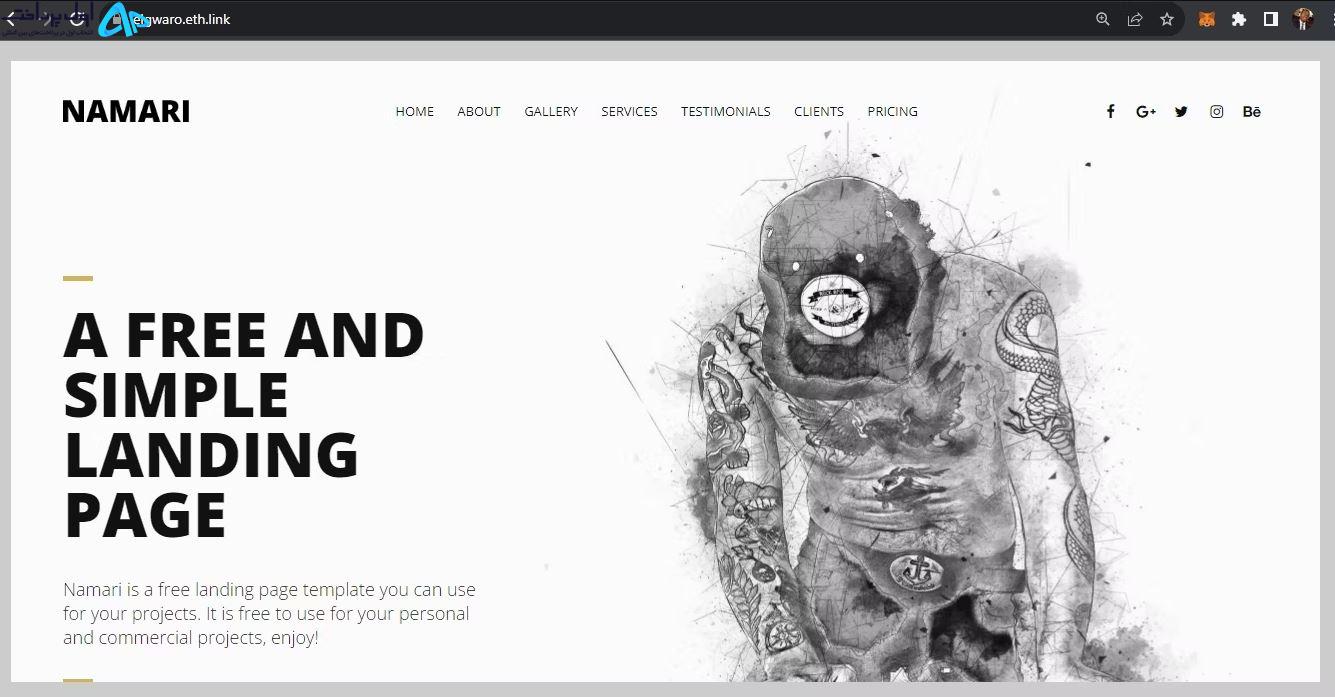
ایجاد یک وب سایت غیرمتمرکز
3. دامنه ENS خود را تایپ کنید، روی Verify کلیک کنید و سپس تایید کنید.
4. سپس روی Set Content Hash کلیک کنید. برای اجازه تراکنش با پرداخت هزینه اندکی بر اساس فعالیت شبکه، باید کیف پول خود را متصل کنید.
برای تنظیم موفقیت آمیز لینک، مطمئن شوید که اکانت کیف پول متصل، کنترل کننده دامنه است.
4. به وب سایت خود دسترسی پیدا کنید
هنگامی که دامنه Web3 خود را با موفقیت به وب سایت غیرمتمرکز خود پیوند دادید، دامنه Web3 شما به وب سایت غیرمتمرکز شما نشان داده می شود.
شما می توانید با استفاده از +.link دامنه ENS خود به آن دسترسی داشته باشید. به عنوان مثال، در این مورد، elgwaro.eth.link است. با این وجود، هنگام استفاده از یک مرورگر دارای IPFS مانند Brave، لازم نیست لینک . را در انتهای URL خود قرار دهید.
شما با موفقیت وب سایت غیرمتمرکز خود را ایجاد کرده اید.
حرکت فراتر از توسعه Web2
همانطور که اینترنت با گذشت زمان غیرمتمرکزتر می شود، تعداد وب سایت های غیرمتمرکز احتمالاً در نهایت از وب سایت های هاست شده در سرورهای متمرکز بیشتر خواهد شد. خوشبختانه، انتقال از وب 2 به توسعه وب 3 آنقدرها که به نظر می رسد پیچیده نیست. بنابراین، اگر به فکر ساختن یک وبسایت غیرمتمرکز که در برابر سانسور مقاوم است، افتادهاید، این راهنما میتواند شروع بزرگی به شما بدهد.
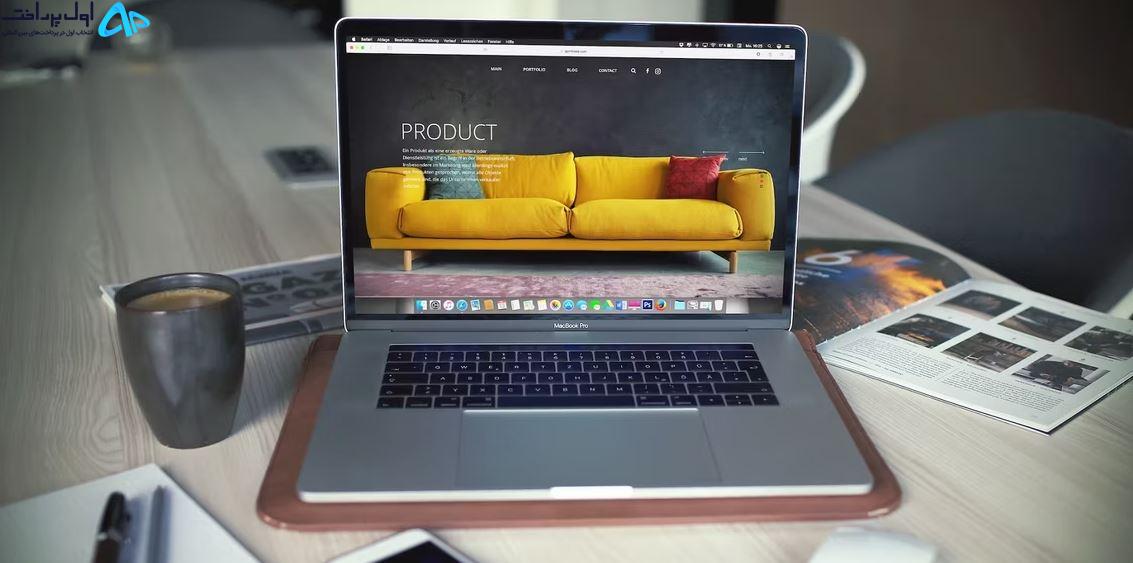




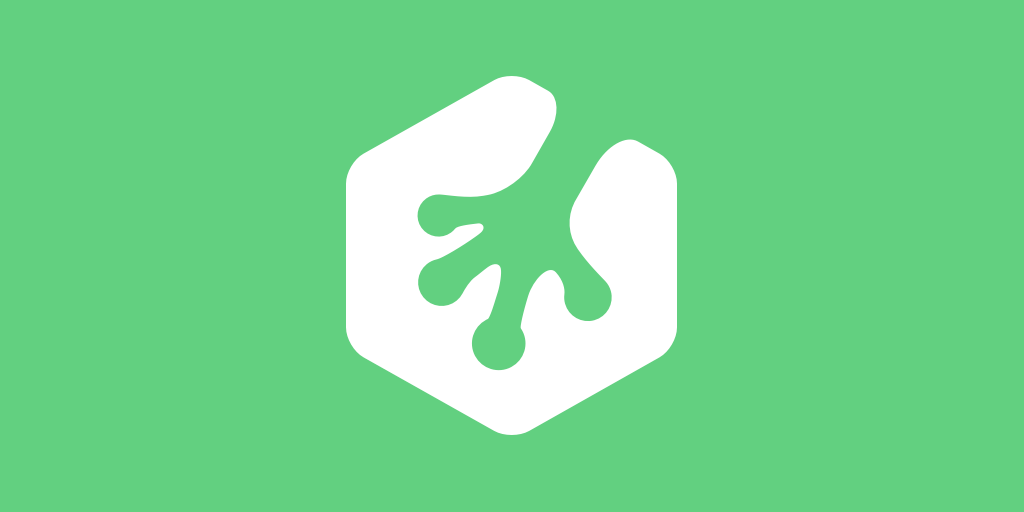









نظرات کاربران